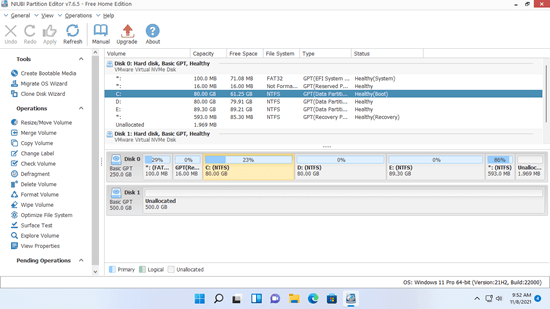Si votre disque système est inférieur à 250 Go, il sera plein tôt ou tard. Que ferez-vous dans ce cas, réinstallez le système d'exploitation et les programmes sur un disque plus grand ? Évidemment, personne n'aime faire ça. Vous pouvez cloner le disque système sur un disque plus grand. La plupart de Windows 11 l'ordinateur utilise le SSD de nos jours, car ce type de disque est beaucoup plus rapide que le disque mécanique traditionnel. Si vous n'utilisez pas de SSD pour le système d'exploitation et les programmes, clonez Windows 11/10 vers SSD aussi vite que possible. Vous serez étonné de voir à quel point votre ordinateur devient plus rapide.
Pour cloner le disque dans Windows 11/10 vers SSD ou HDD, il y a logiciel de partition de disque gratuit pour toi. Contrairement à d'autres outils, NIUBI Partition Editor L'édition gratuite est 100% propre sans aucun plugin fourni. C'est la même chose avec l'édition commerciale sauf qu'il manque constructeur de support de démarrage et technologie de restauration. En plus de cloner la partition de disque dans Windows 11/10/8/7/Vista/XP, ce logiciel de partition gratuit vous aide à réduire, étendre, fusionner, déplacer, convertir, défragmenter, effacer, masquer la partition et bien plus encore.
Comment cloner Windows 11/10 vers SSD/HDD
Télécharger Édition gratuite NIUBI, vous verrez tous les périphériques de stockage avec la disposition des partitions et d'autres informations sur la fenêtre principale. Faites un clic droit sur n'importe quelle partition ou devant un disque, vous verrez les options disponibles, les opérations indisponibles sur la partition ou le disque actuel sont masquées automatiquement.
Étapes pour cloner un disque dans Windows 11/ 10/8/7:
1. Droite devant disque source et sélectionnez "Cloner le disque", ou cliquez sur "Assistant de clonage de disque»En haut à gauche.

2. Sélectionnez le disque de destination dans la fenêtre contextuelle. S'il y a des partitions sur le disque de destination, vous recevrez une sélection pour supprimer ou non ces partitions. Ce n'est que lorsque vous sélectionnez l'option de suppression de la partition que vous pouvez continuer à cloner.

3. Modifiez la taille et l'emplacement des partitions sur le disque de destination. Faites glisser l'une des bordures d'une partition, puis vous pouvez réduire ou étendre cette partition. Faites glisser le milieu de cette partition, puis vous pouvez la déplacer. N'oubliez pas de commencer par le dernier.

4. Cliquez sur Suivant et confirmez dans la fenêtre suivante. Cliquez enfin Appliquer en haut à gauche pour exécuter.

Conseils: le disque source et de destination à cloner Windows 11/10/8/7 peut être un SSD, tout type de disque traditionnel, tout type de RAID matériel, une clé USB. Le disque de destination peut être plus petit, égal ou plus grand que le disque source. Si vous clonez sur un disque plus petit, cette taille de disque doit être supérieure à l'espace utilisé de toutes les partitions sur le disque source.
Regardez la vidéo comment cloner un disque dans Windows 11/ 10 / 8 / 7